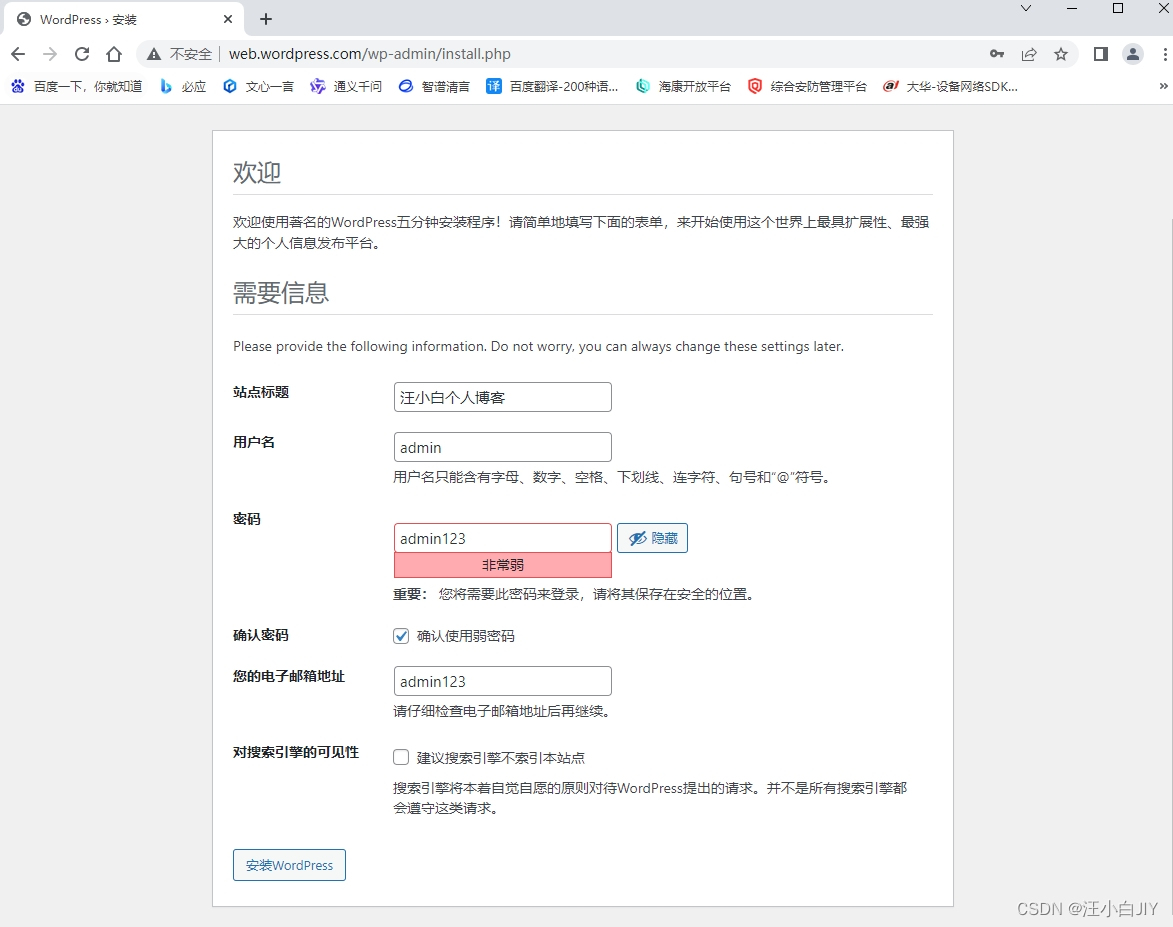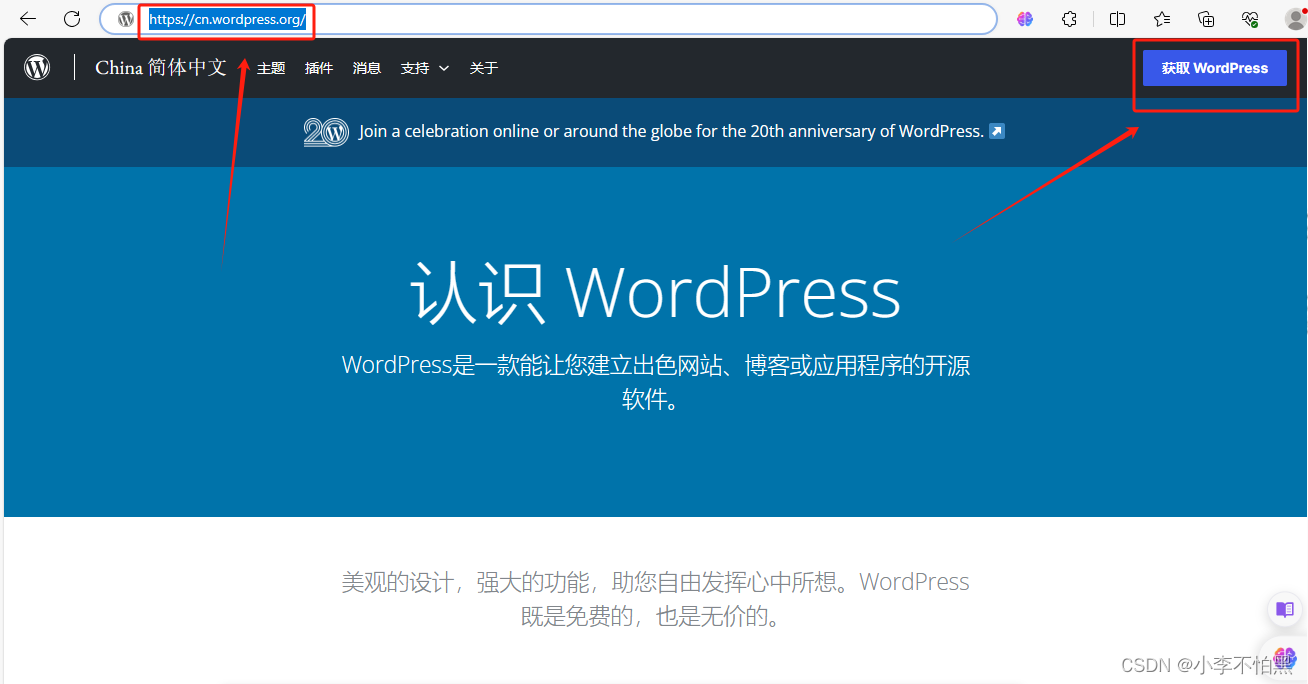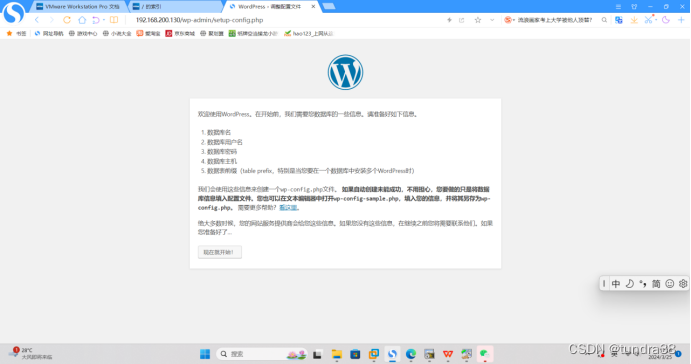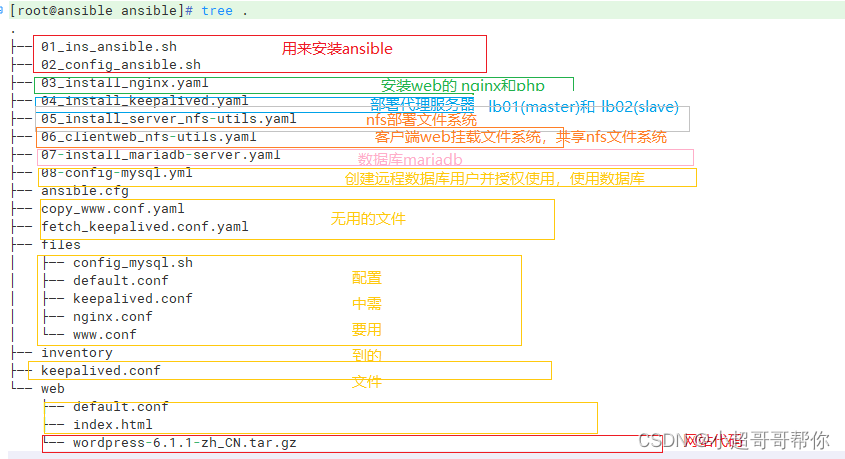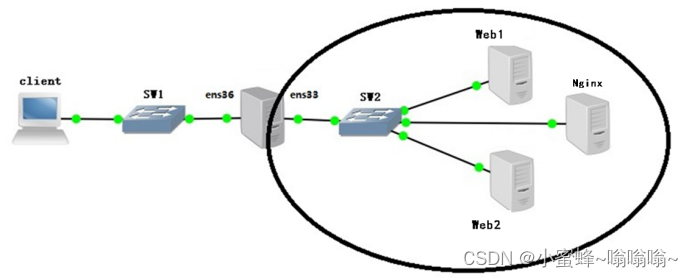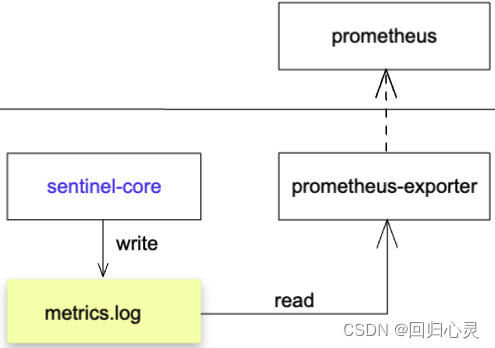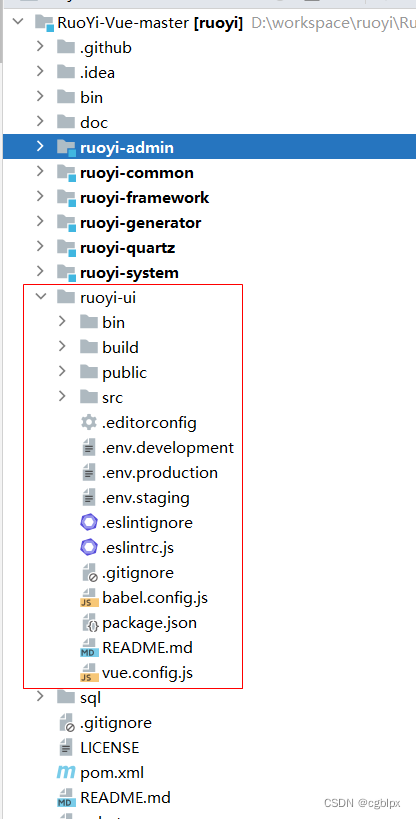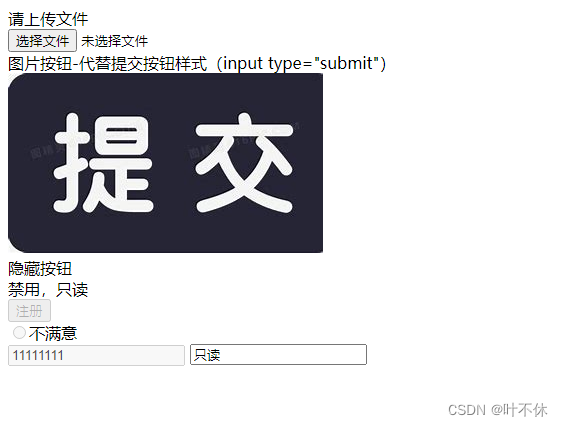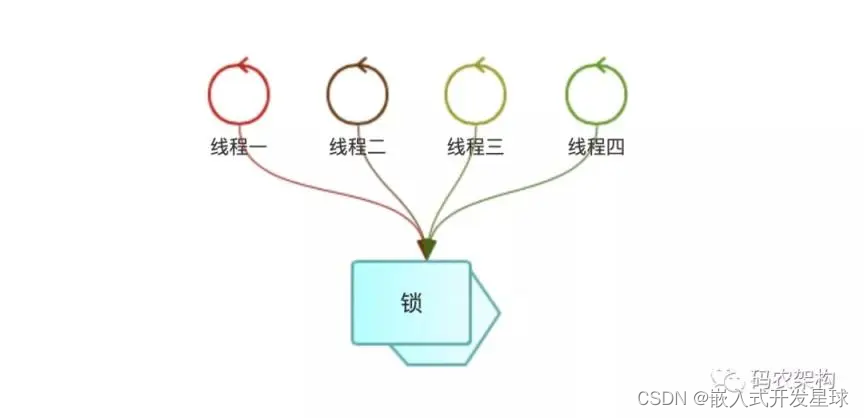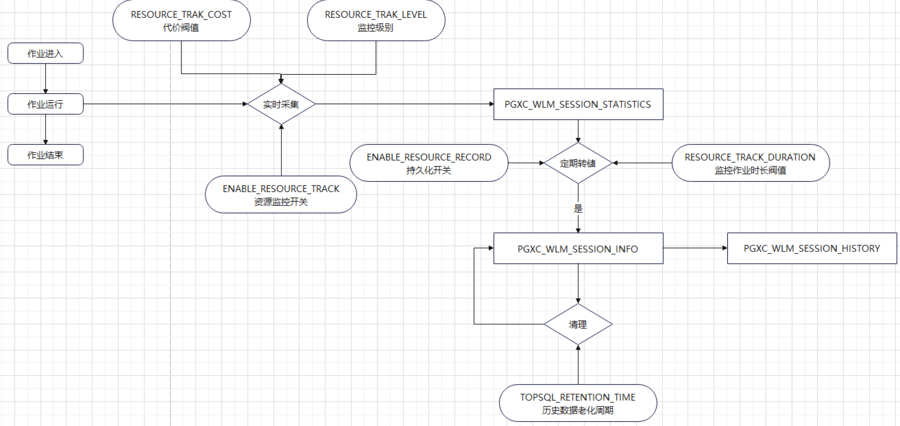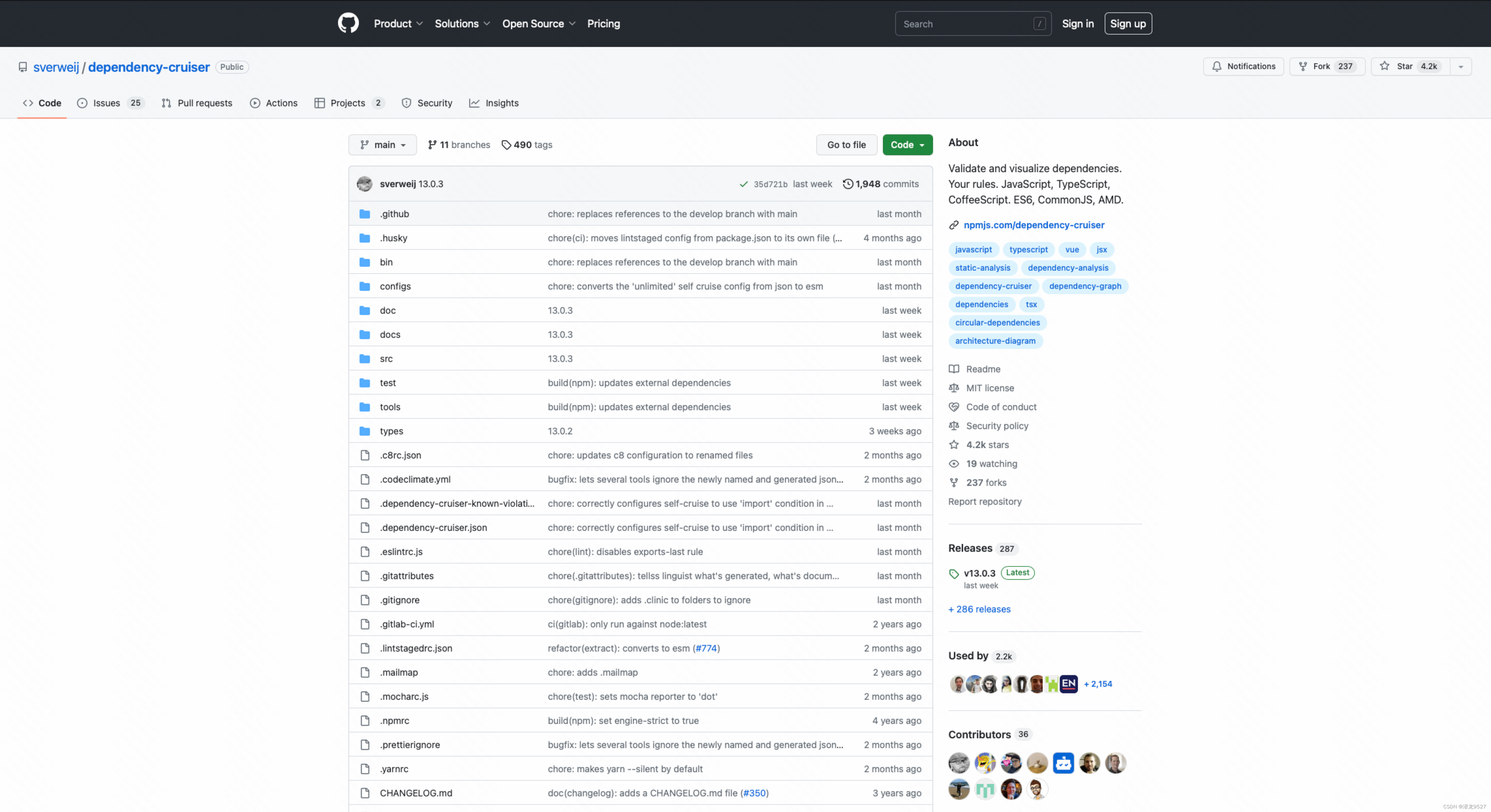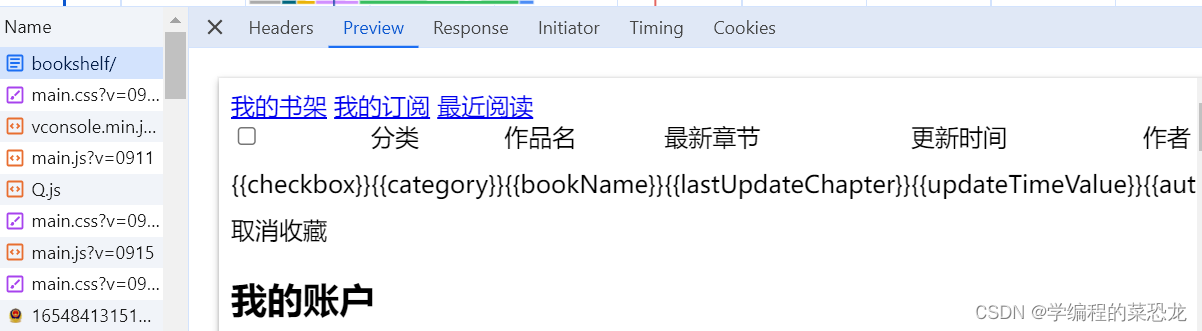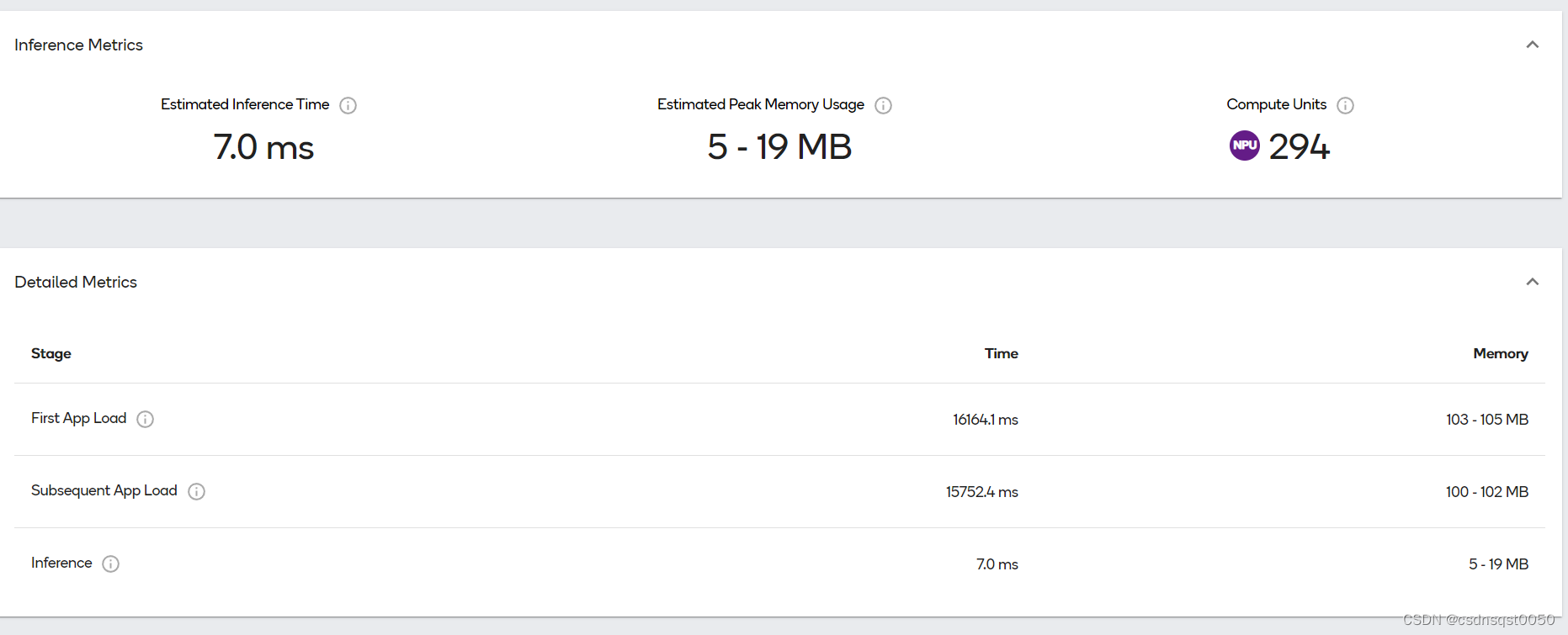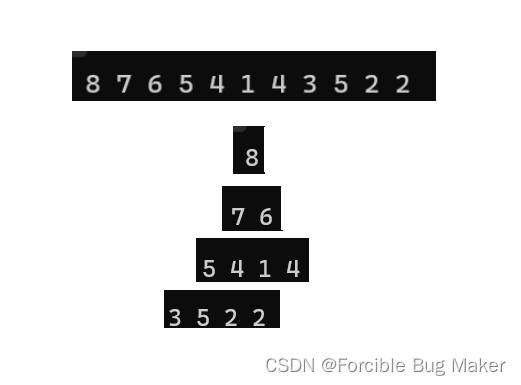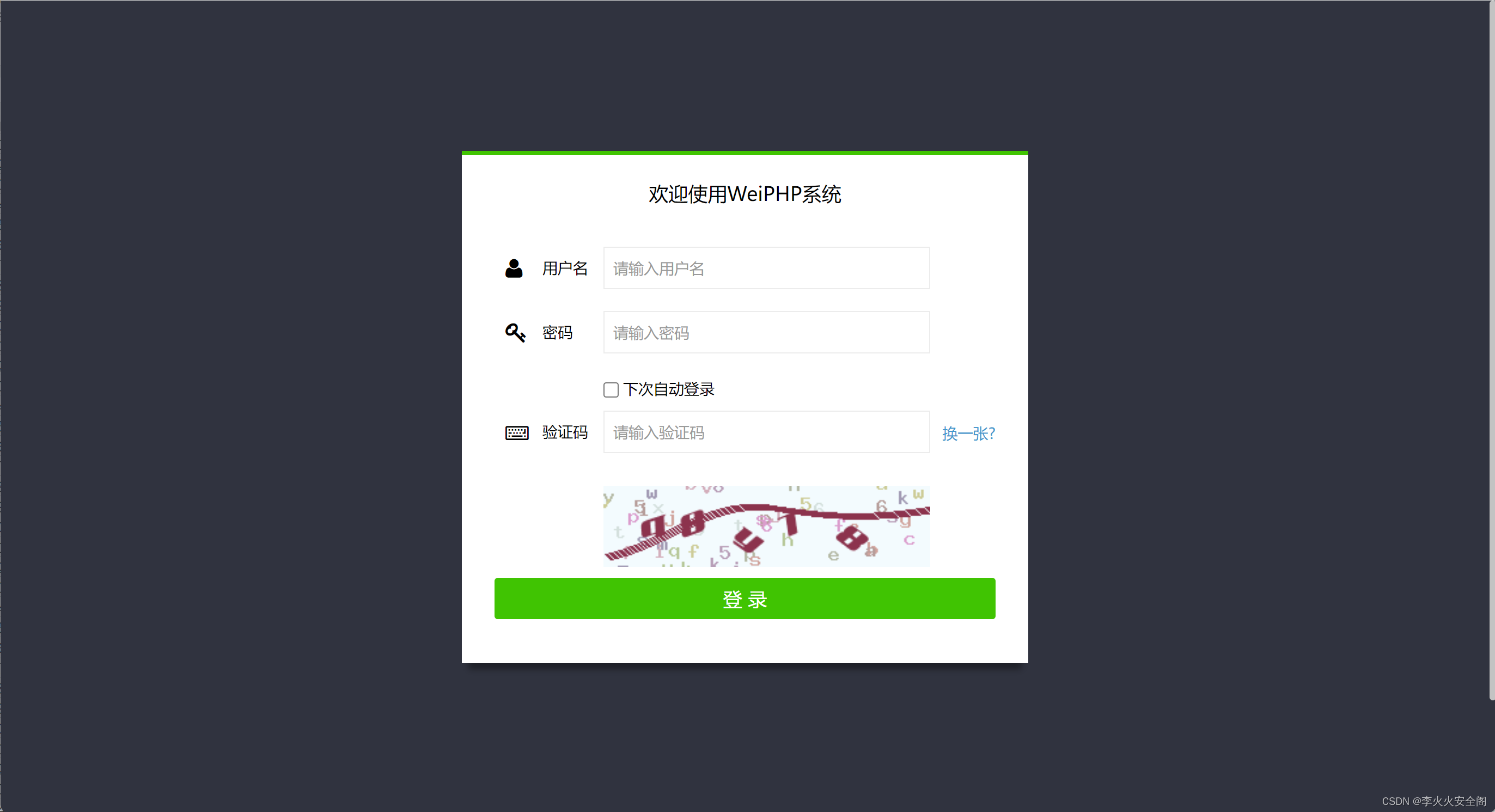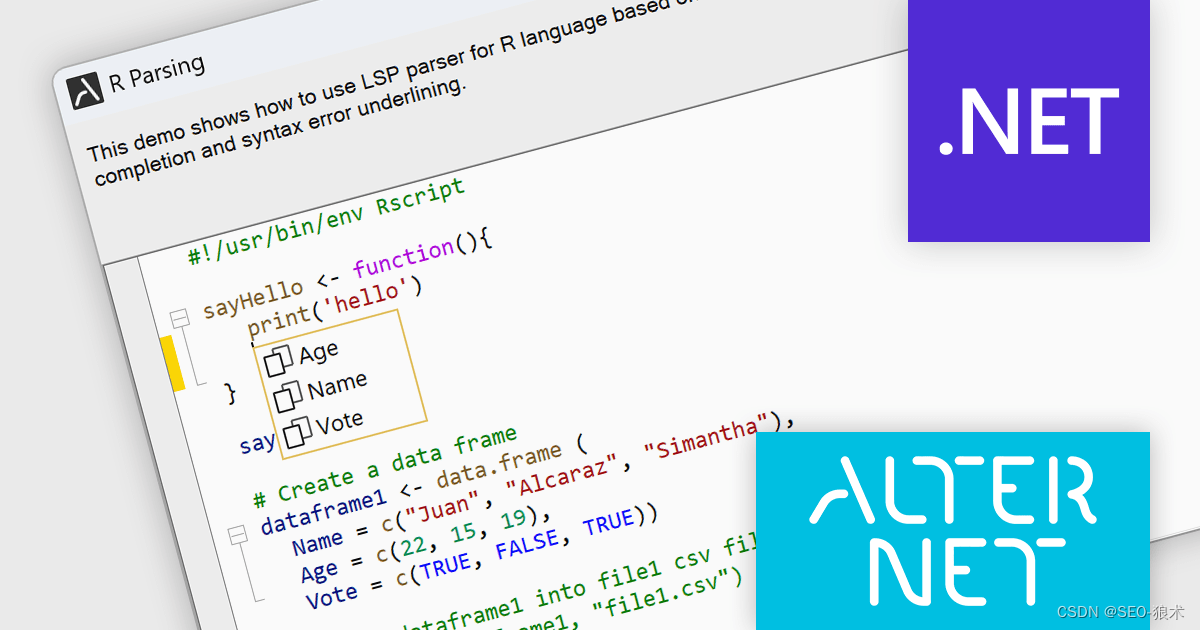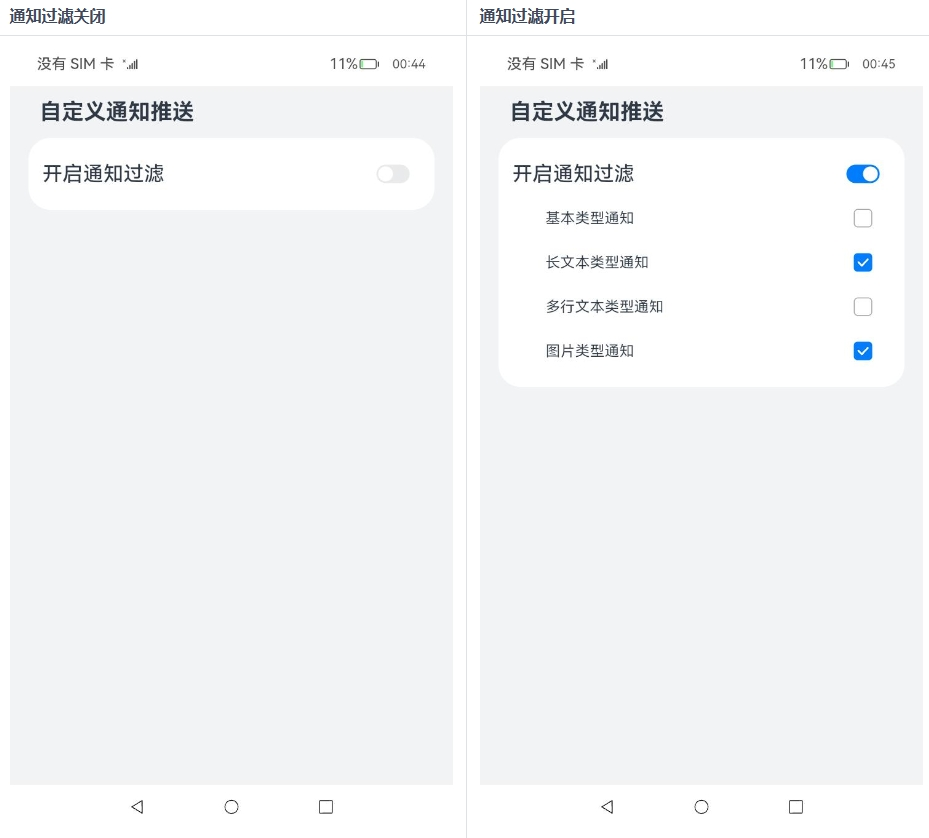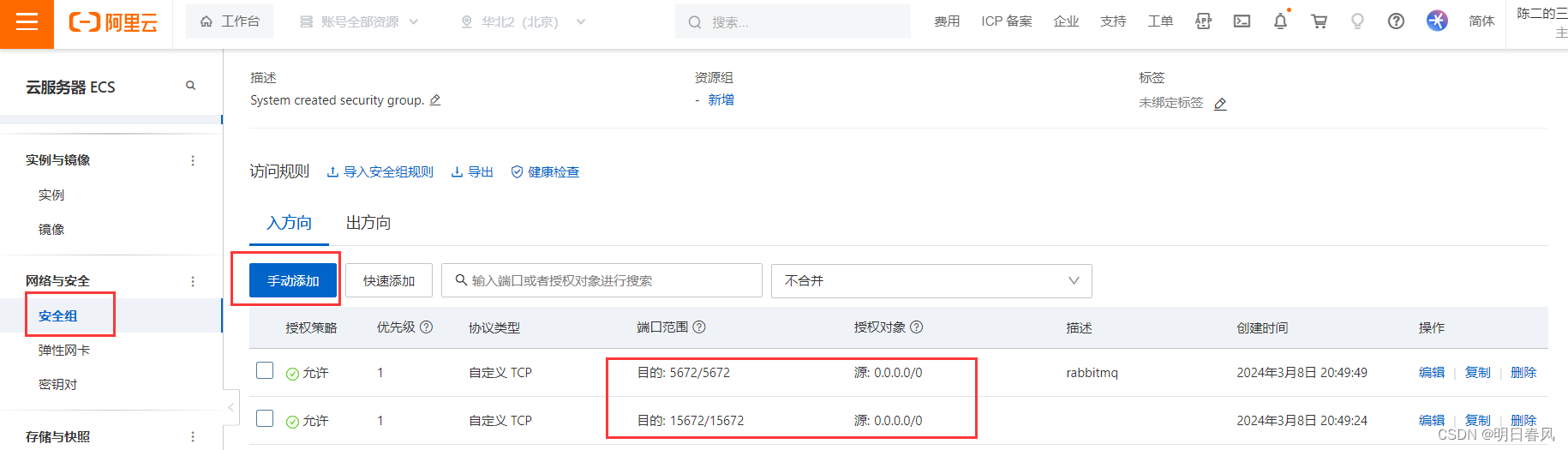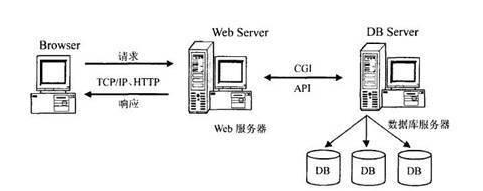项目wordpress
实验目的:
熟悉yum和编译安装操作
锻炼关联性思维,便于以后做项目
nginx 编译安装
1、安装源码包
[root@linux-server ~]# yum -y install gcc make zlib-devel pcre pcre-devel openssl-devel
[root@linux-server ~]# wget http://nginx.org/download/nginx-1.16.1.tar.gz
[root@linux-server ~]# tar xzf nginx-1.16.1.tar.gz
2、编译安装
[root@linux-server nginx-1.16.1]# ./configure --user=www --group=www --prefix=/usr/local/nginx
[root@linux-server nginx-1.16.1]# make #编译文件
[root@linux-server nginx-1.16.1]# make install #安装文件
3、nginx 操作
[root@linux-server ~]# useradd www #创建nginx用户
[root@linux-server ~]# /usr/local/nginx/sbin/nginx #启动nginx
[root@linux-server ~]# systemctl stop firewalld #关闭防火墙
停止nginx
[root@linux-server nginx-1.16.1]# /usr/local/nginx/sbin/nginx -s stop
4、访问
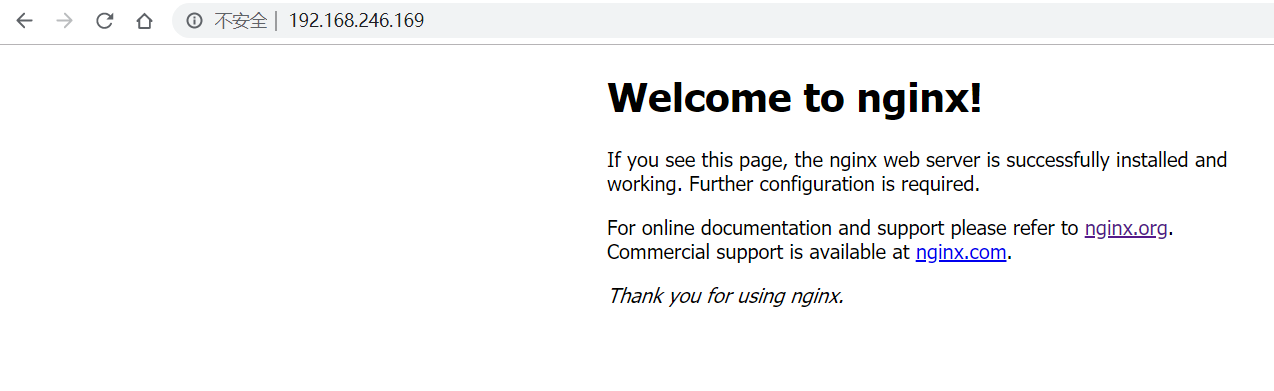
mysql 编译安装
1、清理安装环境
# systemctl stop mariadb mysqld
# yum erase mariadb mariadb-server mariadb-libs mariadb-devel -y
# userdel -r mysql
# rm -rf /etc/my*
# rm -rf /var/lib/mysql
2、创建mysql用户
[root@mysql-server ~]# useradd -r mysql -M -s /bin/nologin
-M 不创建用户的家目录
3、从官网下载tar包
wget https://dev.mysql.com/get/Downloads/MySQL-5.7/mysql-boost-5.7.27.tar.gz
4、安装编译工具
# 请确保yum源可以用 [base|epel]
# yum -y install ncurses ncurses-devel openssl-devel bison gcc gcc-c++ make cmake
5、创建mysql目录
[root@mysql-server ~]# mkdir -p /usr/local/{data,mysql,log}
6、解压
[root@mysql-server ~]# tar xzvf mysql-boost-5.7.27.tar.gz
7、编译安装
cd 解压的mysql目录
[root@mysql-server ~]# cd mysql-5.7.27/
[root@mysql-server mysql-5.7.27]# cmake . \
-DWITH_BOOST=boost/boost_1_59_0/ \
-DCMAKE_INSTALL_PREFIX=/usr/local/mysql \
-DSYSCONFDIR=/etc \
-DMYSQL_DATADIR=/usr/local/data \
-DINSTALL_MANDIR=/usr/share/man \
-DMYSQL_TCP_PORT=3306 \
-DMYSQL_UNIX_ADDR=/tmp/mysql.sock \
-DDEFAULT_CHARSET=utf8 \
-DEXTRA_CHARSETS=all \
-DDEFAULT_COLLATION=utf8_general_ci \
-DWITH_READLINE=1 \
-DWITH_SSL=system \
-DWITH_EMBEDDED_SERVER=1 \
-DENABLED_LOCAL_INFILE=1 \
-DWITH_INNOBASE_STORAGE_ENGINE=1

[root@mysql-server mysql-5.7.27]# make && make install
如果安装出错,想重新安装:
不用重新解压,只需要删除安装目录中的缓存文件CMakeCache.txt

**需要很长时间!**大约半小时
8、初始化
[root@mysql-server mysql-5.7.27]# cd /usr/local/mysql
[root@mysql-server mysql]# chown -R mysql.mysql .
[root@mysql-server mysql]# ./bin/mysqld --initialize --user=mysql --basedir=/usr/local/mysql --datadir=/usr/local/data ---初始化完成之后,一定要记住提示最后的密码用于登陆或者修改密码

初始化,只需要初始化一次
[root@mysql-server ~]# vim /etc/my.cnf ---如果打开文件有内容将文件中所有内容注释掉,在添加如下内容
[mysqld]
basedir=/usr/local/mysql #指定安装目录
datadir=/usr/local/data #指定数据存放目录
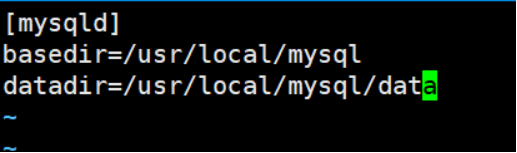
9、启动mysql
[root@mysql-server ~]# cd /usr/local/mysql
[root@mysql-server mysql]# ./bin/mysqld_safe --user=mysql &
启动之后再按一下回车!即可后台运行

10、systemctl启动方式
- 拷贝启动脚本到/etc/init.d/目录下,并改名mysqld
[root@qfedu.com mysql]# cp support-files/mysql.server /etc/init.d/mysqld
[root@qfedu.com mysql]# ls -l /etc/init.d/mysqld
-rwxr-xr-x 1 root root 10588 Aug 1 18:33 /etc/init.d/mysqld
- 重新加载系统服务
[root@localhost mysql]# systemctl daemon-reload
- 启动MySQL数据库,并检查端口监听状态
[root@localhost mysql]# systemctl stop mysqld --停止mysqld
# 或者
[root@localhost mysql]# systemctl start mysqld --启动mysqld
Starting MySQL. SUCCESS!
[root@localhost mysql]# netstat -lntp | grep 3306
tcp6 0 0 :::3306 :::* LISTEN 16744/mysqld
11、创建密码并修改数据库
[root@mysql-server mysql]# /usr/local/mysql/bin/mysql -uroot -p'GP9TKGgY9i/8'
mysql: [Warning] Using a password on the command line interface can be insecure.
Welcome to the MySQL monitor. Commands end with ; or \g.
Your MySQL connection id is 2
Server version: 5.7.27
Copyright (c) 2000, 2019, Oracle and/or its affiliates. All rights reserved.
Oracle is a registered trademark of Oracle Corporation and/or its
affiliates. Other names may be trademarks of their respective
owners.
Type 'help;' or '\h' for help. Type '\c' to clear the current input statement.
mysql> create database wordpress
mysql> exit
yum安装php
[root@mysql-server ~]# yum install -y http://rpms.remirepo.net/enterprise/remi-release-7.rpm
[root@mysql-server ~]# yum install php80-php-xsl php80-php php80-php-cli php80-php-devel php80-php-gd php80-php-pdo php80-php-mysql php80-php-fpm -y
[root@mysql-server ~]# systemctl start php80-php-fpm
测试各软件
[root@localhost ~]# ss -tnlp | grep -P ":80|:3306|:9000"
LISTEN 0 128 *:80 *:* users:(("nginx",pid=121623,fd=6),("nginx",pid=94310,fd=6))
LISTEN 0 128 127.0.0.1:9000 *:* users:(("php-fpm",pid=123775,fd=9),("php-fpm",pid=96348,fd=9),("php-fpm",pid=96347,fd=9),("php-fpm",pid=96346,fd=9),("php-fpm",pid=96345,fd=9),("php-fpm",pid=96344,fd=9),("php-fpm",pid=96343,fd=7),("php-fpm",pid=11326,fd=9),("php-fpm",pid=10570,fd=9))
LISTEN 0 80 [::]:3306 [::]:* users:(("mysqld",pid=71720,fd=28))
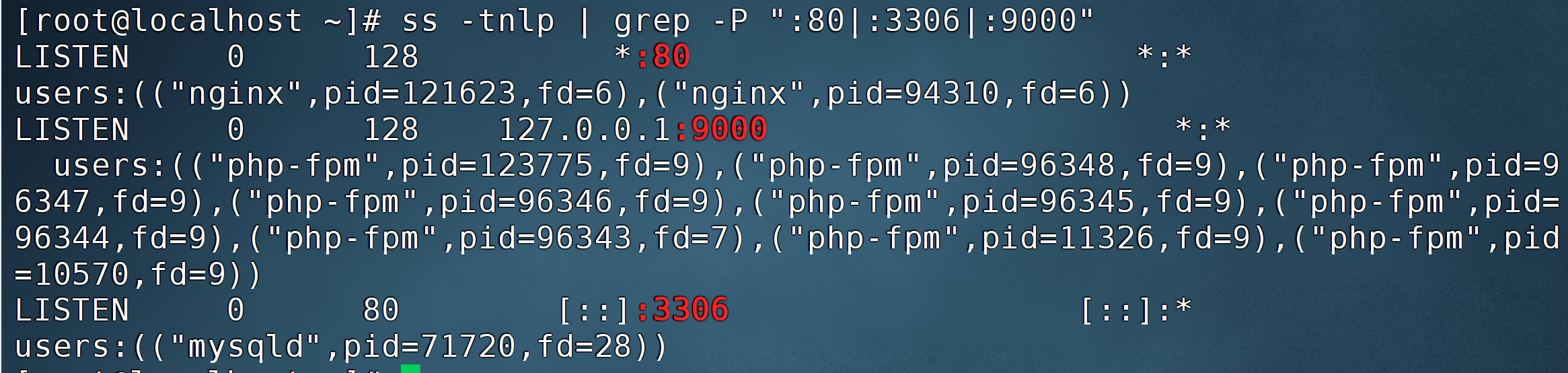
代码上线
1、拷贝代码包到系统并解压

2、拷贝到nginx项目目录
rm -rf /usr/local/nginx/html/*
cp -r wordpress/* /usr/local/nginx/html/
3、修改配置并重启
vim /usr/local/nginx/conf/nginx.conf
# 修改nginx配置,删除35-79行内容,添加php后端,并重启nginx
# nginx 配置文件设置
server {
listen 80;
server_name _;
location / {
root html;
index index.php;
}
location ~ \.php$ {
root html; #指定网站目录
fastcgi_pass 127.0.0.1:9000;
fastcgi_index index.php;
fastcgi_param SCRIPT_FILENAME $document_root$fastcgi_script_name;
include fastcgi_params;
}
}
/usr/local/nginx/sbin/nginx -s reload